Betulkan mesej verizon+ terus berhenti atau tidak berfungsi

- 4240
- 1116
- Don Will
Verizon Message+ adalah perkhidmatan yang membolehkan anda menyegerakkan mesej anda di semua peranti yang serasi, termasuk yang biasanya tidak boleh menghantar atau menerima mesej - seperti tablet atau PC. Ini alat yang berkuasa, tetapi sering akan berhenti bekerja atau menyegerakkan mesej tanpa penjelasan.
Berita baiknya ialah terdapat beberapa perbaikan mudah yang melibatkan membersihkan cache, mengubah kebenaran, atau mengemas kini aplikasinya. Sekiranya anda sentiasa menghadapi masalah di mana Verizon Message+ terus berhenti, cubalah salah satu perbaikan ini untuk membetulkan masalah.
Isi kandungan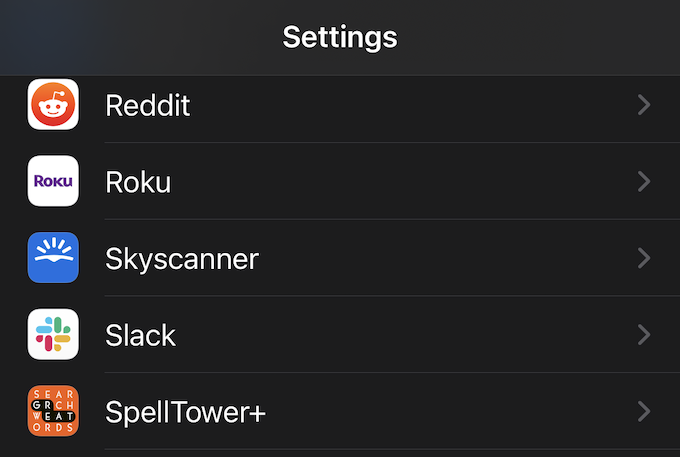
- Pilih aplikasi yang ingin anda jelaskan. Dalam contoh ini, ia tidak terkawal. Cari a Penyelesaian masalah kepala.
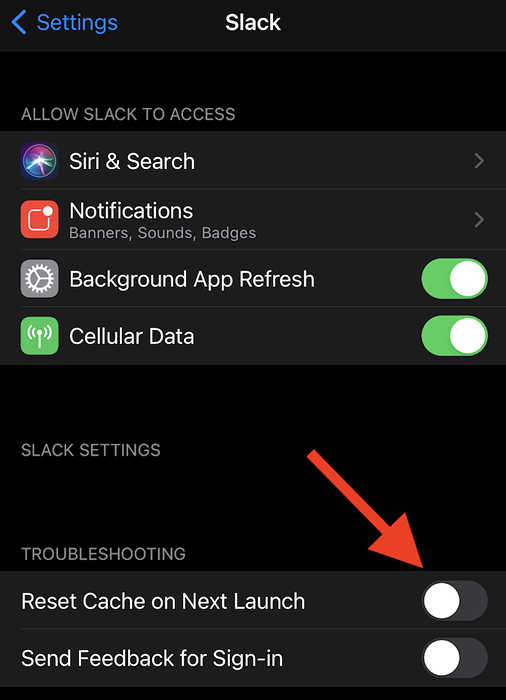
- Pilih Tetapkan semula cache pada pelancaran seterusnya.
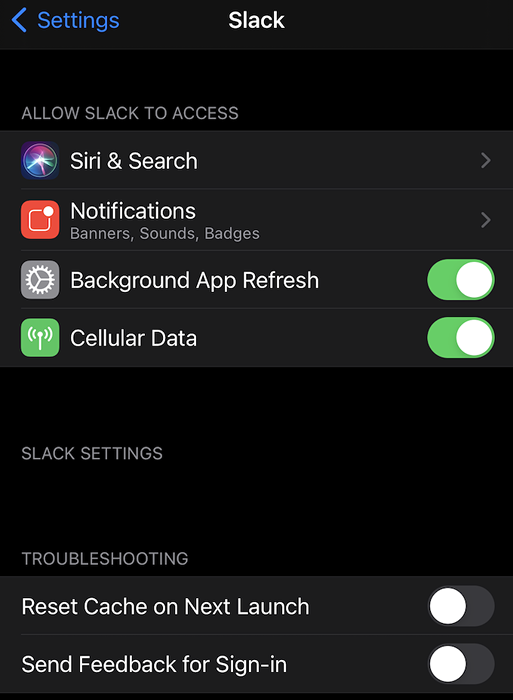
Cara Mengosongkan Cache App anda pada iOS - Kaedah 2
Malangnya, Verizon Message+ bukan aplikasi yang membolehkan anda menetapkan semula cache dengan cara ini, tetapi maklumat itu dapat membantu program lain. Pilihan lain hanya memerlukan beberapa langkah lagi.
- Buka Tetapan.
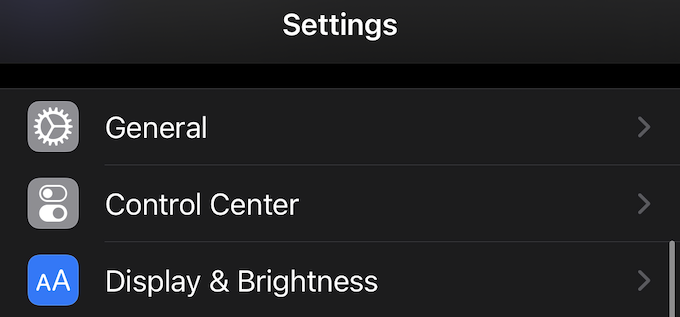
- Pilih Umum.
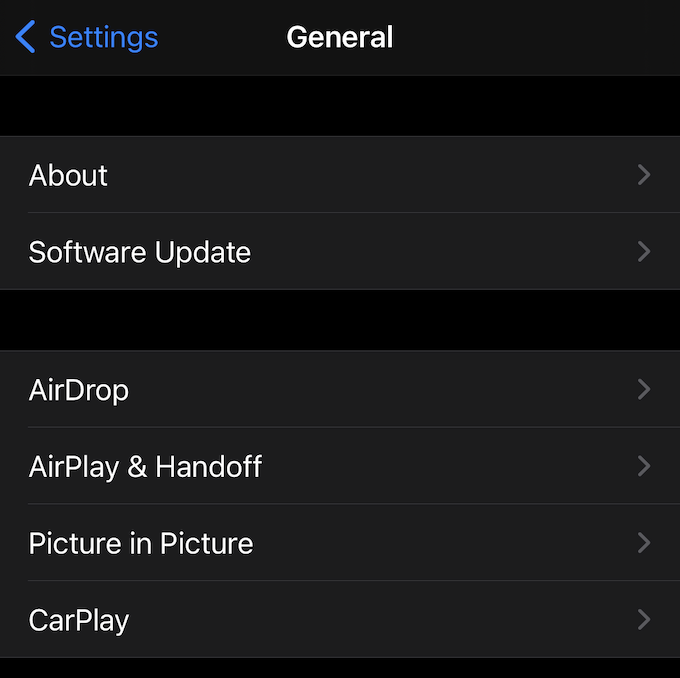
- Pilih Penyimpanan iPhone.
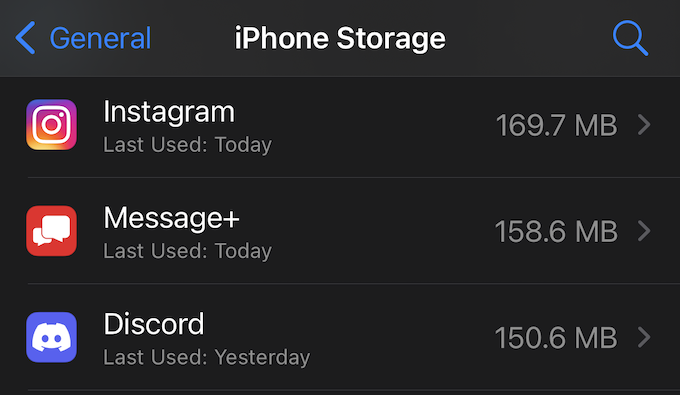
- Pilih Mesej+.
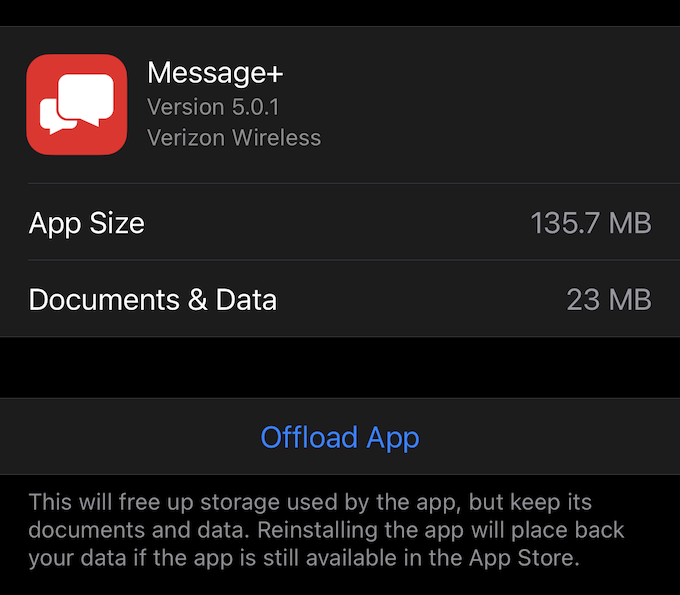
- Pilih Aplikasi offload.
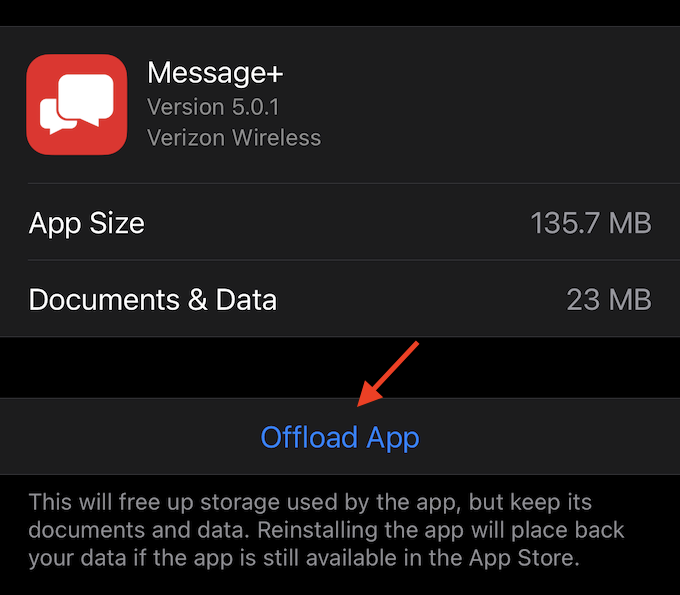
- Pilih Aplikasi offload sekali lagi untuk mengesahkan.
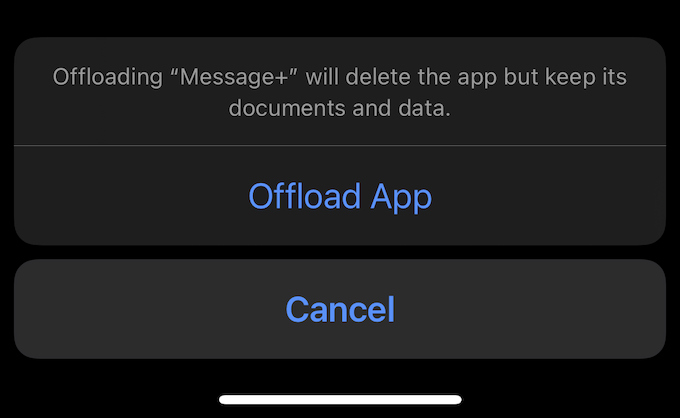
Offloading apl membuang datanya (termasuk cache) sambil menyimpan fail yang berkaitan. Sebaik sahaja anda offload mesej verizon+, ketik cuma pada skrin peranti anda untuk memasangnya semula - kali ini dengan cache anda dibersihkan.
Cara Mengosongkan Cache Anda di Android
Android jauh lebih mudah dalam cara anda membersihkan cache anda.
- Buka Tetapan.
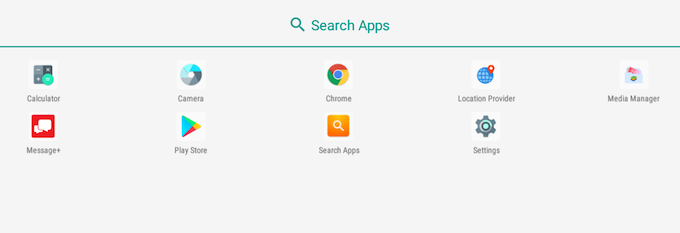
- Pilih Aplikasi.
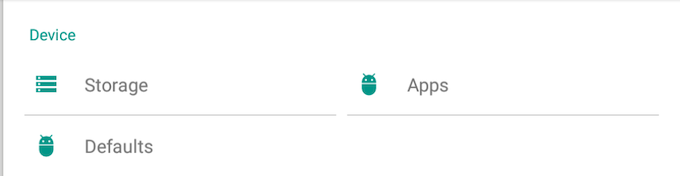
- Pilih Mesej+.
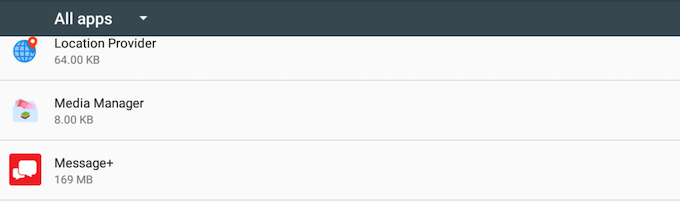
- Pilih Penyimpanan.
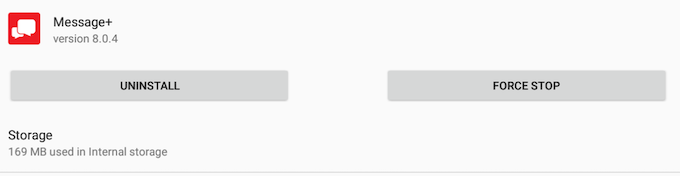
- Pilih Kosongkan cache.
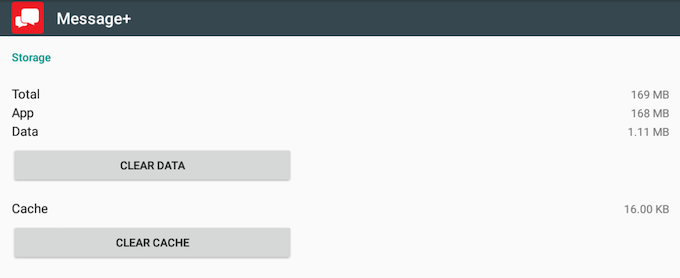
Semasa membersihkan cache anda bukanlah penetapan yang dijamin, ia harus menjadi salah satu langkah pertama yang anda ambil. Ini adalah penyelesaian tangkapan untuk banyak kesilapan.
3. Kemas kini aplikasinya
Pembetulan cepat adalah untuk memeriksa sama ada terdapat kemas kini aplikasi yang tersedia.
Cara memeriksa kemas kini mengenai iOS
App Store menyediakan akses kepada semua aplikasi dengan kemas kini yang belum selesai.
- Buka Stor aplikasi.
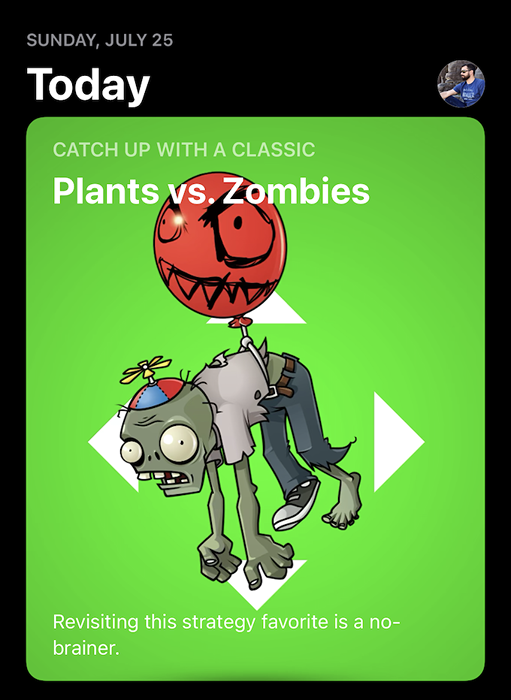
- Ketik ikon profil di sudut kanan atas.
- Tatal ke bawah untuk melihat sebarang aplikasi dengan kemas kini yang belum selesai. Sekiranya terdapat sebarang aplikasi yang perlu dikemas kini, ketik Kemas kini atau pilih Kemaskini semua.
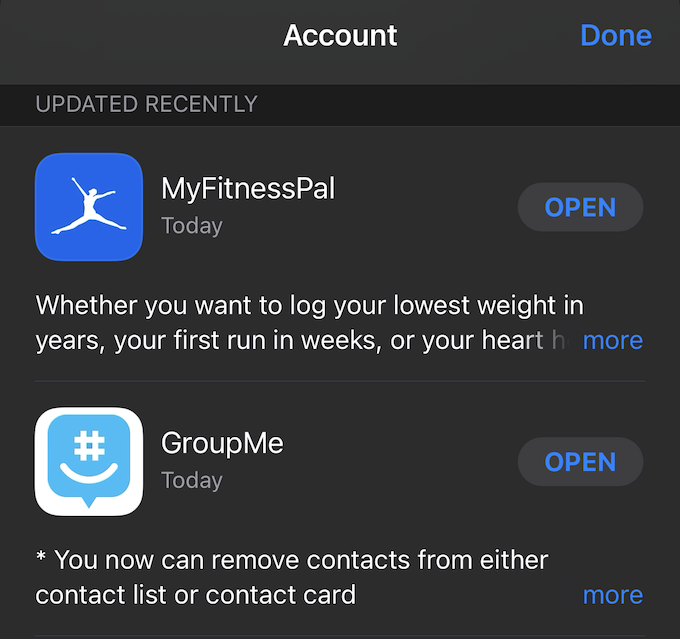
Sekiranya tidak ada aplikasi dengan kemas kini yang belum selesai, ini akan menunjukkan kepada anda aplikasi yang paling baru dikemas kini.
Cara memeriksa kemas kini di Android
Anda boleh menyemak kemas kini ke aplikasi Android di kedai Play.
- Buka Kedai mainan.
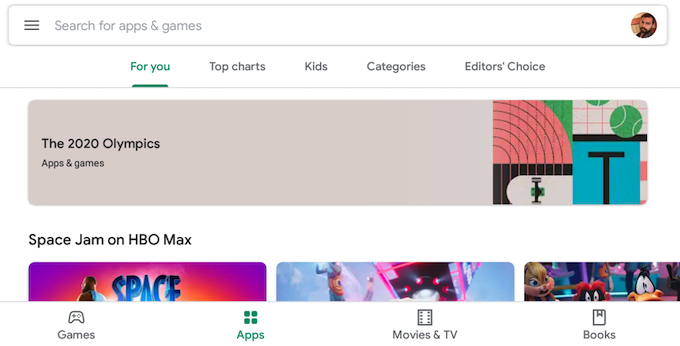
- Carian untuk Mesej Verizon+ di bar carian dan pilihnya.
- Sekiranya kemas kini tersedia, hijau Buka butang sebaliknya akan mengatakan Kemas kini.
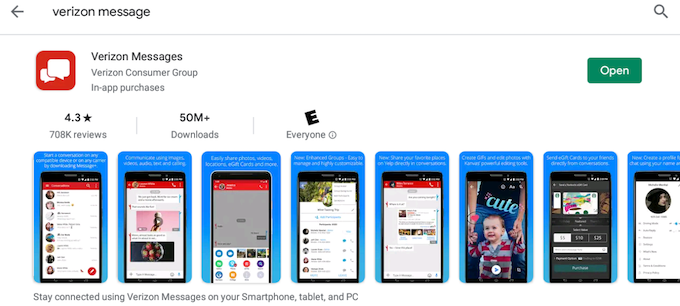
Menjaga aplikasi+ aplikasi terkini akan membantu mengurangkan gangguan dan mengelakkan masalah masa depan.
4. Kemas kini OS anda
Mengemas kini OS anda sama pentingnya dengan mengemas kini aplikasinya.
Cara mengemas kini iOS
Apple mengeluarkan kemas kini berkala untuk menangani pepijat, jadi menjaga peranti anda sepenuhnya terkini membantu mengelakkan gangguan.
- Buka Tetapan.
- Ketik Umum.
- Ketik Kemas kini perisian.
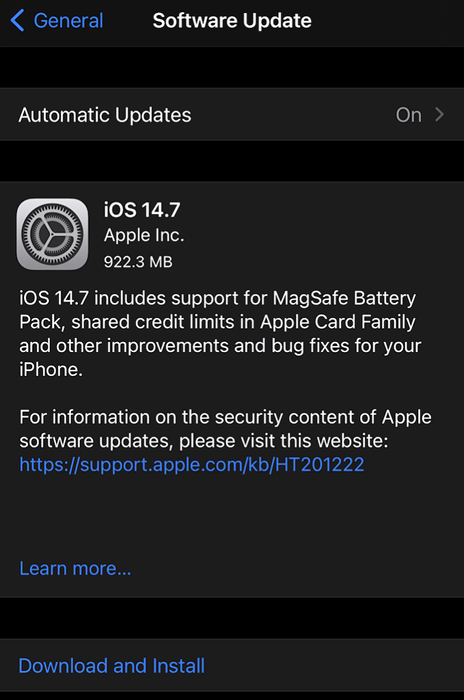
- Ketik Muat turun dan pasang.
Cara mengemas kini OS Android
Anda boleh mengetahui sama ada terdapat kemas kini yang belum selesai ke OS Android anda dari menu Sistem.
- Buka Tetapan.
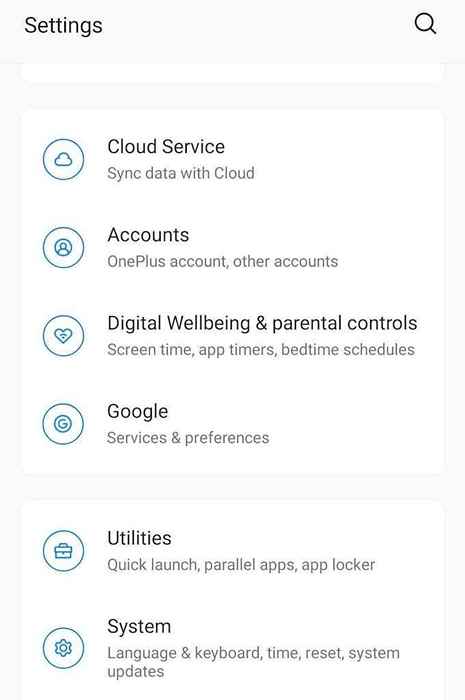
- Pilih Sistem > Lanjutan > Kemas kini sistem.
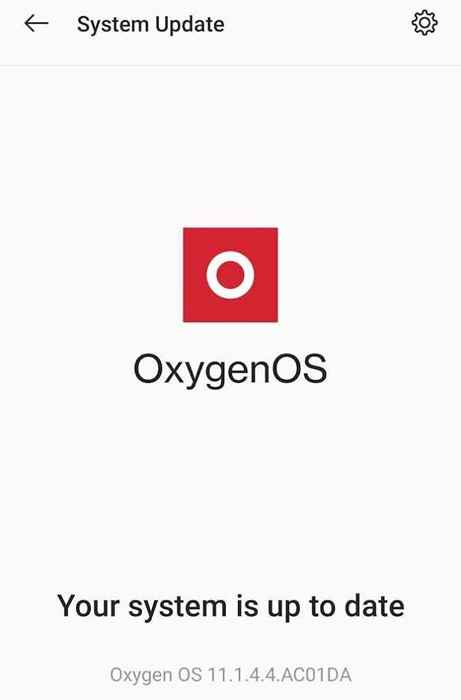
Sekiranya terdapat kemas kini yang belum selesai, anda boleh memasangnya dengan mengikuti arahan di skrin.
5. Memberikan kebenaran yang diperlukan
Mesej Verizon+ berfungsi dengan memindahkan semua mesej anda ke satu lokasi. Sekiranya anda tidak memberikan keizinan yang diperlukan (atau kemas kini mengubah kebenaran tersebut), anda perlu membenarkan mesej+ untuk mengakses elemen yang diperlukan untuk beroperasi.
Cara memberikan kebenaran pada iOS
Semua kebenaran aplikasi anda terletak di dalam menu Tetapan.
- Buka Tetapan.
- Tatal ke bawah dan pilih Mesej+.
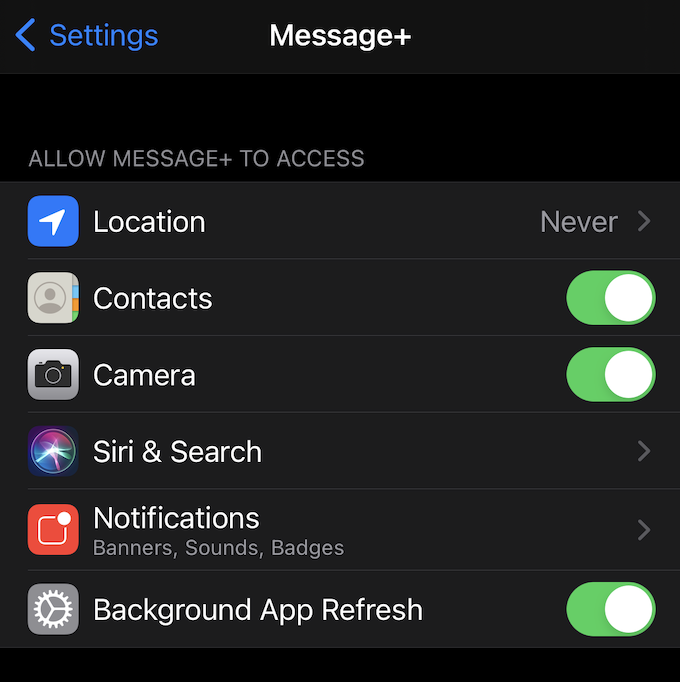
- Ketik toggles untuk membenarkan atau tidak membenarkan kebenaran.
Isu kebenaran yang menyebabkan mesej+ kerosakan lebih banyak di Android daripada di iOS.
Cara Memberi Kebenaran pada Android
Memberi kebenaran pada Android boleh didapati melalui menu Tetapan, dalam Fokus Aplikasi.
- Buka Tetapan.
- Pilih Aplikasi.
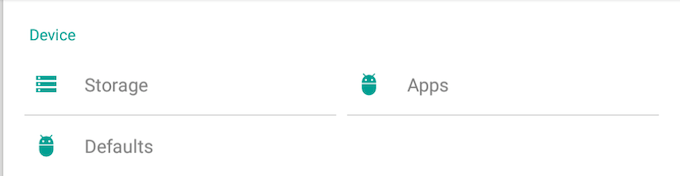
- Pilih Mesej+.
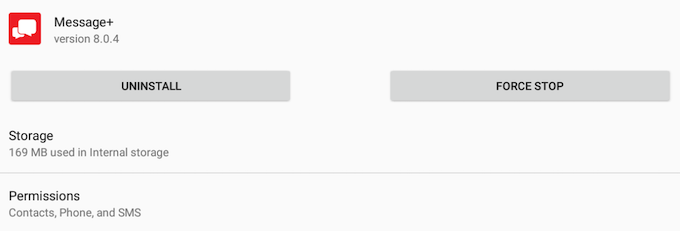
- Pilih Keizinan.
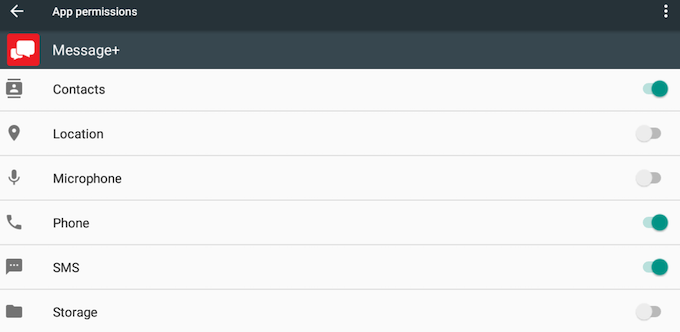
- Togol Kenalan, Telefon, dan SMS ke kedudukan di.
Sebaik sahaja anda telah memberikan aplikasi anda keizinan yang betul, mesej+ harus berfungsi.
6. Tetapkan semula kilang peranti anda
Sekiranya semua langkah lain gagal, anda mungkin perlu menetapkan semula kilang peranti anda. Terdapat data rasuah pada peranti anda yang menghentikan mesej+ dari berfungsi dengan betul, tetapi tetapan semula kilang harus menyelesaikannya. Walau bagaimanapun, perhatikan bahawa ini harus menjadi usaha terakhir.
Cara menetapkan semula kilang iOS
Perlu diingat bahawa apabila anda menetapkan semula peranti peranti iOS, ia kembali ke negeri itu ketika anda membelinya. Semua data pada peranti akan hilang.
- Buka Tetapan.
- Pilih Umum.

- Pilih Tetapkan semula.
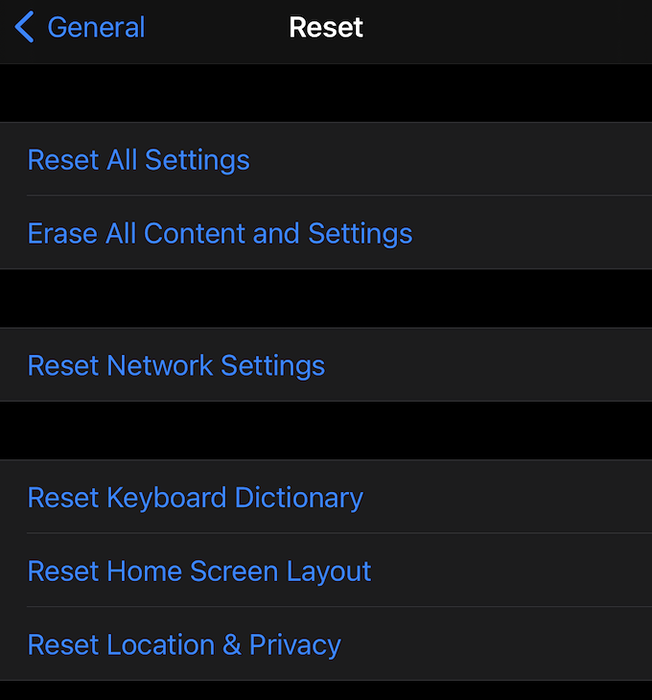
- Pilih Padamkan semua kandungan dan tetapan.
- Pilih Padamkan sekarang untuk mengesahkan.
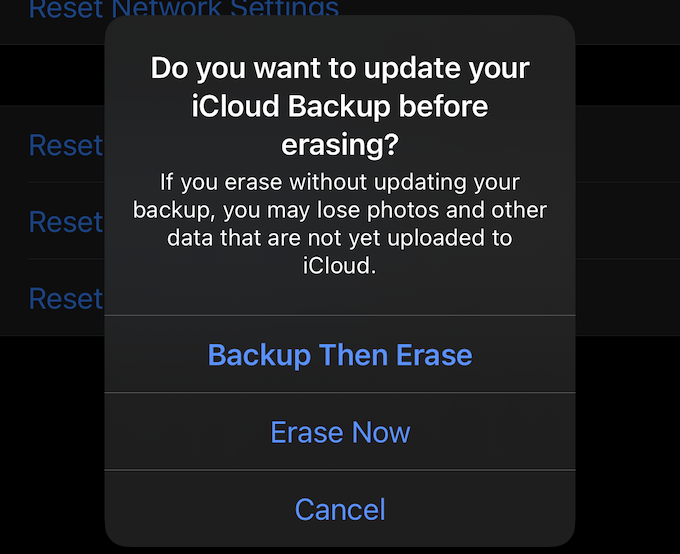
Sebaik sahaja anda melakukan ini, iPhone atau iPad anda akan berfungsi seperti hari yang anda beli. Anda perlu memasang semula dan menetapkan semula peranti anda.
Cara menetapkan semula kilang Android
Anda boleh memadamkan peranti Android anda dengan tetapan semula kilang anda.
- Buka Tetapan.
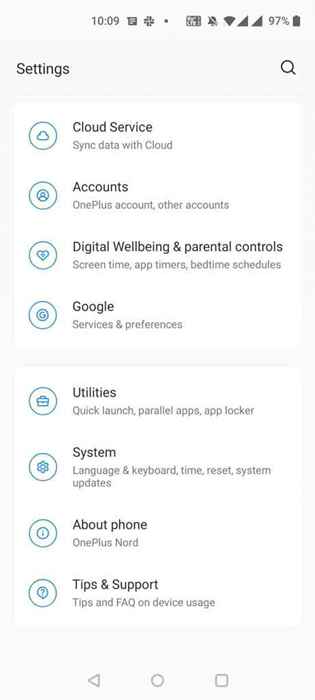
- Pilih Sistem.
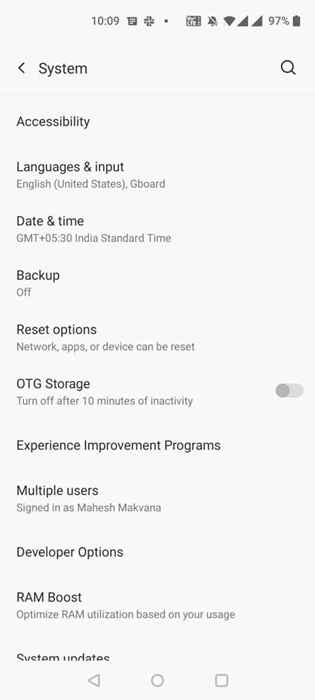
- Pilih Tetapkan semula pilihan.
- Ketik Padamkan semua data.
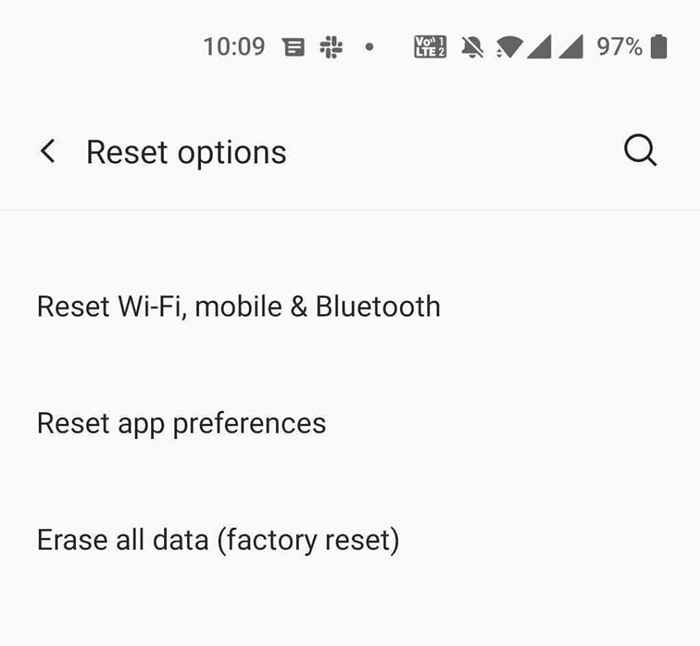
Setelah anda melakukan tetapan semula kilang, anda perlu mengkonfigurasi peranti Android anda sepenuhnya. Walau bagaimanapun, ini harus membersihkan sebarang gangguan atau data yang korup di dalam peranti anda dan meletakkannya kembali dalam urutan kerja lagi.
Verizon Message+ adalah platform yang hebat untuk menyimpan semua mesej anda di satu tempat. Sekiranya anda mengalami masalah semasa menggunakannya, cubalah pembetulan ini untuk meluruskannya. Mereka dipesan dari yang paling mudah hingga paling melampau, jadi mulakan di bahagian atas senarai dan cuba setiap satu sehingga masalahnya diperbetulkan.
- « Cara menyimpan e -mel sebagai fail pdf
- Openwrt vs. DD-WRT yang merupakan firmware penghala sumber terbuka terbaik? »

